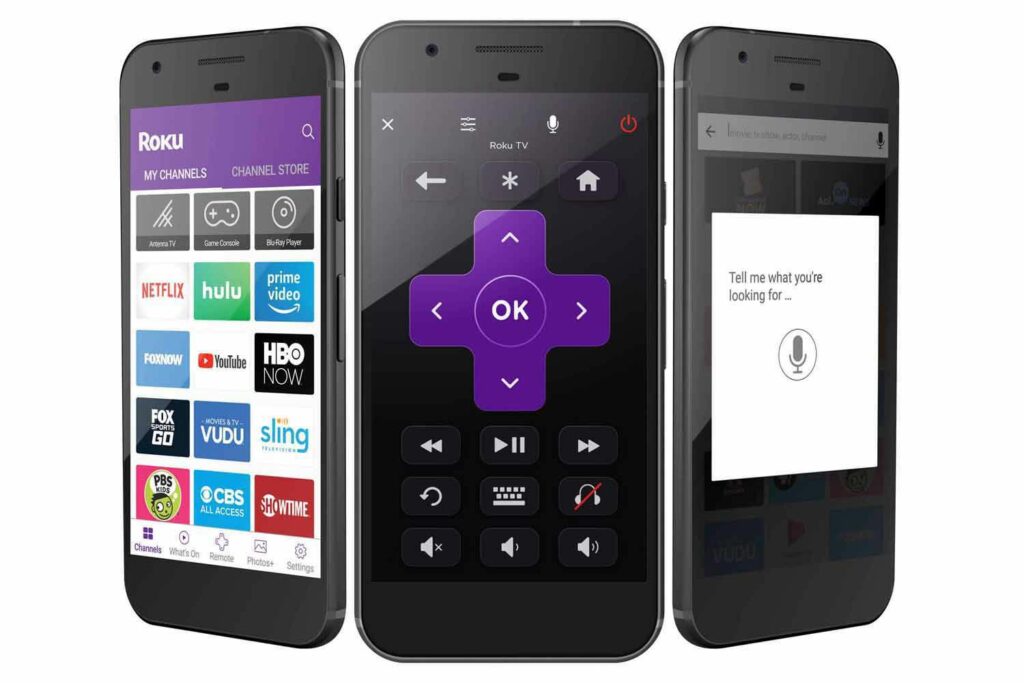Les 10 meilleures façons d’utiliser l’application mobile Roku
Si vous disposez d’un appareil de diffusion en continu Roku, tel qu’une clé de diffusion en continu, un décodeur ou un téléviseur Roku, l’application mobile complémentaire Roku pour iOS ou Android offre une multitude de ressources, notamment l’utilisation en tant que télécommande, le lancement de chaînes, la recherche de contenu, et plus. Voici nos choix pour dix des fonctionnalités les plus utiles de l’application mobile Roku.
L’application mobile Roku peut contrôler les appareils compatibles Roku, mais ce n’est pas une télécommande universelle qui peut contrôler d’autres sources de divertissement.
Utilisez l’application mobile comme télécommande Roku
Si vous égarez votre télécommande Roku, l’application mobile Roku duplique son pavé directionnel et d’autres commandes. Voici comment accéder aux fonctionnalités de la télécommande.
Avant de commencer, téléchargez l’application Roku pour iOS ou Android et assurez-vous que votre appareil mobile est sur le même réseau Wi-Fi que Roku.
-
Ouvrez l’application mobile Roku sur votre appareil iOS ou Android.
-
robinet isolé dans le menu du bas.
-
Avec la télécommande à l’écran, utilisez les touches fléchées pour naviguer dans les menus Roku comme vous le feriez avec une télécommande physique.
Swipe Pad à l’aide de l’application mobile Roku
L’application mobile Roku vous permet de remplacer votre pavé directionnel traditionnel par un pavé tactile pour naviguer dans les menus de Roku. Voici comment activer cette fonctionnalité :
-
Ouvrez l’application mobile et appuyez sur isolé Accédez à la télécommande.
-
Dans le coin supérieur gauche de l’écran, cliquez sur contrôle (trois lignes).
-
sous type de télécommanderobinet glisser.
-
Cliquez sur flèche arrière.
-
Vous êtes maintenant en mode menu déroulant. Utilisez des gestes de balayage pour naviguer dans le menu Roku.
Découvrez ce qui joue avec l’application Roku
L’application Roku permet de voir facilement ce qui est en streaming, mettant en évidence une sélection organisée de films et d’émissions gratuits, tendance et tendance. Choisissez une émission pour la diffuser, la partager et en savoir plus sur ses options de visionnage. C’est ça:
-
Ouvrez l’application Roku et appuyez sur Chaîne Roku.
-
Faites défiler les différentes catégories, y compris comédie de situation, soirée en famille, comédie, crime, Jeu téléviséet plus.
-
Cliquez sur n’importe quelle émission pour afficher un résumé, des informations sur la distribution, des options d’affichage, etc.robinet Jouer Allez directement au spectacle.
Rechercher à l’aide du clavier ou de la voix
Si vous connaissez un film ou une émission de télévision que vous souhaitez regarder, utilisez la recherche textuelle ou vocale pour le trouver. Les chaînes Roku peuvent également être recherchées à l’aide de texte ou de voix.
Utilisez votre voix pour naviguer sur la page d’accueil, démarrer une chaîne ou lire un film ou une émission de télévision sur les applications sélectionnées.Émettez des commandes vocales telles que démarrer youtube, Rechercher des émissions de télévision, Regardez Stranger Things sur Netflixet Branchez-vous sur ABC.
-
Sur l’écran Roku Remote, appuyez sur loupe Lancez la recherche.
-
Pour les recherches textuelles, saisissez le nom d’une émission, d’un film ou d’une chaîne dans le champ de recherche.
-
Cliquez sur un résultat de recherche pour afficher plus d’informations, y compris les options d’affichage. Appuyez sur un épisode ou un film pour regarder une émission.
-
Pour effectuer une recherche vocale, appuyez sur loupepuis clique microphone dans le champ de recherche.
-
robinet accorder l’accès Laissez Roku accéder au microphone de votre appareil.
-
robinet D’ACCORD confirmer.
-
Prononcez votre terme de recherche. L’application Roku affiche vos résultats.
Lancez votre chaîne préférée
Il est facile de démarrer une chaîne directement à partir de l’application mobile Roku.
-
Ouvrez l’application Roku et appuyez sur isolé.
-
robinet canaliser Dans le coin inférieur droit.
-
Balayez pour faire défiler les chaînes récentes sur Roku. Appuyez sur une chaîne pour la lancer sur votre téléviseur équipé de Roku.
Si vous avez un téléviseur Roku, utilisez l’application mobile Roku pour changer les entrées HDMI, AV et Antenne de votre téléviseur.
Utilisation de la fonction d’écoute privée de l’application Roku Remote
L’application mobile Roku vous permet d’écouter votre chaîne Roku en privé à l’aide de vos écouteurs.
Pour les téléviseurs Roku, l’écoute privée n’est disponible que pour les applications de diffusion en continu et les sources de canaux d’antenne numérique.
-
Ouvrez l’application Roku et appuyez sur isolé.
-
robinet contrôle (trois lignes) dans le coin supérieur droit.
-
Ouvrir écoute privée Diffusez de l’audio via votre appareil mobile.
-
robinet D’ACCORD pour confirmer que l’écoute privée est activée.
Ajoutez plus de canaux à votre Roku dans l’application mobile
Ajoutez facilement plus de canaux à votre Roku en accédant au Roku Channel Store directement depuis l’application.
-
Ouvrez l’application Roku et appuyez sur équipement.
-
robinet canaliser.
-
robinet Magasin de chaînes.
-
Lorsque vous êtes dans la boutique de chaînes, affichez les chaînes en vedette ou faites défiler pour parcourir par genre.
-
Cliquez sur une chaîne pour voir plus d’informations.
-
robinet ajouter une chaîne Ajoutez des chaînes à votre programmation.robinet D’ACCORD Continue. Démarrez la chaîne immédiatement ou à tout moment.
Partagez le contenu de votre smartphone avec Play on Roku
Play on Roku permet à l’application Roku de partager de la musique, des photos et des vidéos stockées sur votre smartphone avec votre appareil Roku ou votre téléviseur.
-
Ouvrez l’application Roku et appuyez sur équipement.
-
Cliquez sur médias icône pour démarrer la lecture sur Roku.
-
choisir musique, photoou Film.
-
robinet accorder l’accès Autorisez Roku à accéder à vos photos et vidéos.Lorsque vous y êtes invité, cliquez sur le D’ACCORD Accordez l’accès à votre photothèque.
-
si tu choisis photoAppuyez sur l’album que vous souhaitez afficher.
-
Cliquez sur Jouer bouton du bas. Votre photo s’affiche sur le téléviseur.
Gérer plusieurs appareils Roku à l’aide de l’application Roku
Si vous possédez plusieurs appareils Roku, utilisez l’application mobile Roku pour les contrôler un par un.
Vous devez passer à l’appareil Roku que vous souhaitez contrôler.
-
Ouvrez l’application Roku et appuyez sur équipement.
-
Si vous avez plusieurs Roku, appuyez sur celui qui n’est pas actuellement connecté.
-
L’appareil Roku sélectionné est connecté et l’application mobile Roku contrôle l’appareil.
Démarrez rapidement votre téléviseur Roku avec l’application mobile Roku
Pour les téléviseurs Roku, activez Fast TV Start à l’aide de l’application mobile Roku. Cette fonctionnalité permet des temps de démarrage plus rapides et permet au téléviseur de télécharger et d’installer des mises à jour en mode veille.
Après avoir activé Fast TV Boot sur votre téléviseur Roku, cliquez sur microphone icône et utilisez des commandes vocales telles que démarrer youtubeLe téléviseur s’allume et va directement sur YouTube.
Pour éteindre le téléviseur, cliquez sur le microphone icône et dire téléviseur éteint.
Merci de nous en informer!
Recevez chaque jour les dernières actualités technologiques
abonnement
Dites-nous pourquoi !
D’autres ne sont pas assez détaillés pour comprendre